
Tìm hiểu chi tiết về Windows Studio Effects trên windows 11
Windows 11 vẫn luôn được nâng cấp với nhiều tính năng hiện đại và tiện ích cho người sử dụng, trong đấy có Windows Studio Effects. Nhờ những hiệu ứng của Windows Studio Effects mà chất lượng âm thanh và cả hình ảnh trong các video call trên máy tính xách tay sẽ được cải thiện rõ rệt. Dù vẫn chưa được hỗ trợ hoàn toàn webcam ngoài, nhưng tính năng này vẫn vô cùng hữu dụng cho đối tượng người hay phải làm việc từ xa.Trong bài viết dưới đây, hãy cùng Đăng Vũ tìm hiểu về Windows Studio Effects cũng như cách dùng trên Windows 11 nhé!

Windows Studio Effects là gì?
Windows Studio Effects là tính năng giúp cải thiện chất lượng âm thanh & hình ảnh trong những cuộc video call trên Laptop. Công cụ này tương tự như bộ lọc làm đẹp & chỉnh sửa âm thanh để người dùng tự tin hơn khi thực hiện các cuộc nói chuyện online. Để dùng được Windows Studio, thì Laptop cần được trang bị 1 con chip đặc biệt là bộ xử lý thần kinh Neural Processing Unit (NPU). Hầu hết mọi máy tính xách tay được ra mắt vào năm 2024 đều được tích hợp NPU và được ứng dụng hiệu ứng Windows Studio Effects, trong đó có các thiết bị mới ra mắt năm 2024 của nhà Microsoft như Surface Pro 10, Surface Pro 11, Surface Laptop 6, Surface Laptop 7,…
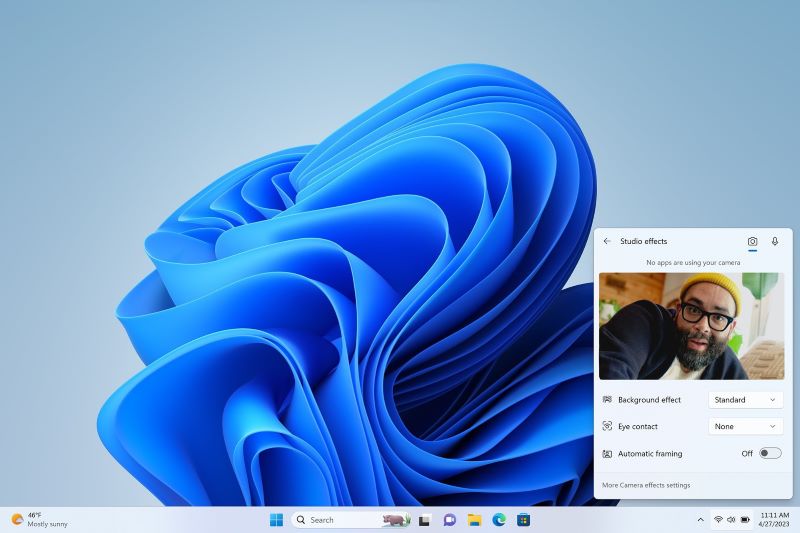
>>Xem thêm: NPU trên Surface Pro 11 là gì? Cùng Đăng Vũ tìm hiểu nhé!
Ngoài ra, một số thiết bị Laptop dùng chip Qualcomm như Surface Pro 9 5G cũng sẽ được tích hợp Neural Processing Unit có hỗ trợ Windows Studio Effects.
Hiện nay, các thiết bị PC Copilot+ tích hợp NPU mạnh mẽ có trang bị nhiều tính năng dựa theo AI hơn đều gồm có Windows Studio Effects dành riêng cho chúng. Và chỉ có các PC sử dụng CPU Qualcomm Snapdragon X thì mới được tích hợp hiệu ứng này. Với CPU Intel và AMD thì tương lai có thể cũng sẽ được bổ sung.
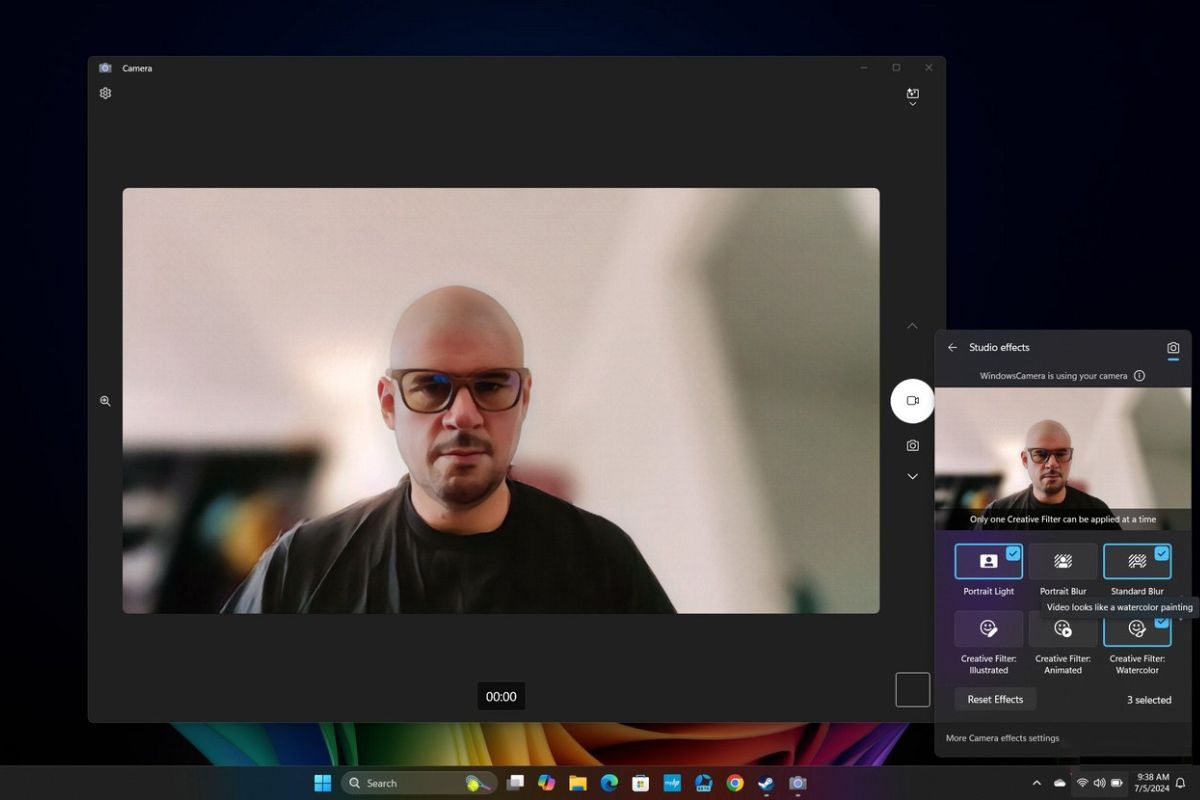
>>Xem thêm: CPU Snapdragon X Plus và Snapdragon X Elite: Tìm hiểu giống và khác nhau?
Những hiệu ứng chính của Windows Studio Effects
Hiện nay Windows Studio bao gồm có 6 hiệu ứng chính đó là:
- Tự đóng khung: Tính năng này sẽ tự thay đổi khung hình của camera, giúp giữ người dùng ở vị trí ngay trung tâm chính giữa của khung hình.
- Hiệu ứng mờ nền: Hiệu ứng này giúp người dùng có thể làm mờ phông nền để mang đến không gian làm việc trực tuyến trông chuyên nghiệp hơn. Mọi người có thể chọn tính năng làm mờ tiêu chuẩn hay chỉ làm mờ chân dung.
- Giao tiếp qua mắt: Tính năng này giúp người dùng có cảm giác như đang thực hiện cuộc giao tiếp trực tiếp với người đối diện, dù cho bạn có đang nhìn vào màn hình.
- Chế độ Standard: Edit cơ bản với tác dụng hiệu chỉnh mắt vô cùng tinh tế.
- Chế độ Teleprompter: Edit giao tiếp thông qua mắt để tăng cảm giác thật trong giao tiếp. Tính năng nâng cao này cần NPU 40 TOPS (Copilot+).
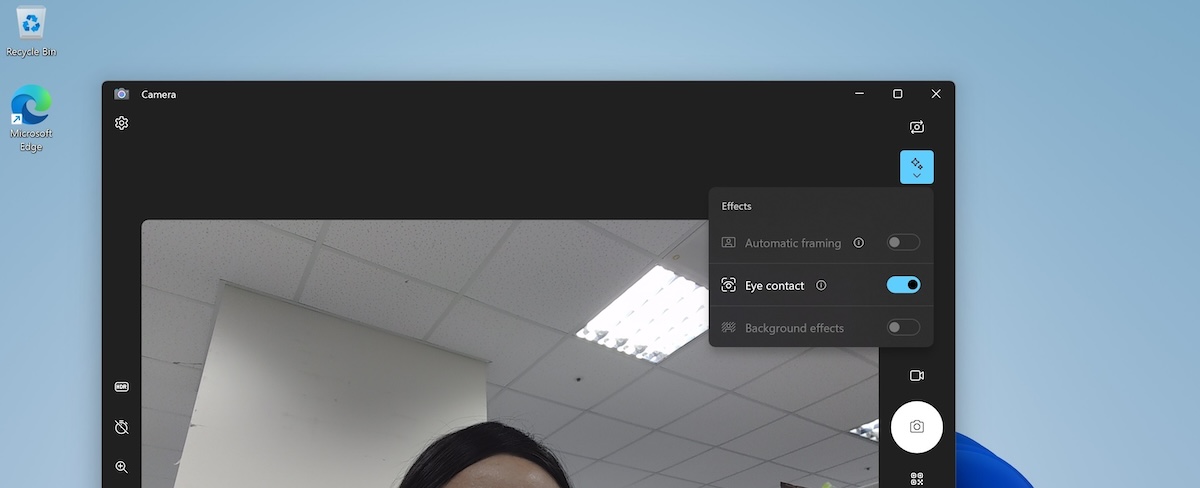
- Ánh sáng chân dung: Hiệu ứng giúp làm sáng khuôn mặt để bạn luôn rõ nét, đặc biệt trong điều kiện ánh sáng yếu. Hiệu ứng này cần NPU 40 TOPS (Copilot+).
- Bộ lọc sáng tạo: Thêm hiệu ứng về hình ảnh chẳng hạn như hình minh hoạ, hoạt hình, màu nước,… Hiệu ứng này cần NPU từ 40 TOPS (Copilot+).
- Tập trung giọng nói: Chế độ micro sẽ giúp loại bỏ các tiếng ồn xung quanh giúp giọng nói trở nên rõ ràng hơn.
Cách dùng Windows Studio Effects trên Windows 11
Để dùng hiệu ứng Windows Studio, mọi người cần có PC để hỗ trợ. Có 2 cách giúp sử dụng Windows Studio Effects là bằng “Cài đặt nhanh” hoặc “ứng dụng Cài đặt”.
Cài đặt nhanh
Đây là phương pháp giúp dễ dùng hiệu ứng Windows Studio. Trước tiên mọi người cần dùng phiên bản Windows 11 bản 22621.1344 (phát hành từ 28/2 trở đi). Nếu người dùng vẫn chưa có version này, thì có thể download bằng việc tìm kiếm bản cập nhật mới trong phần Windows Update của Cài đặt.
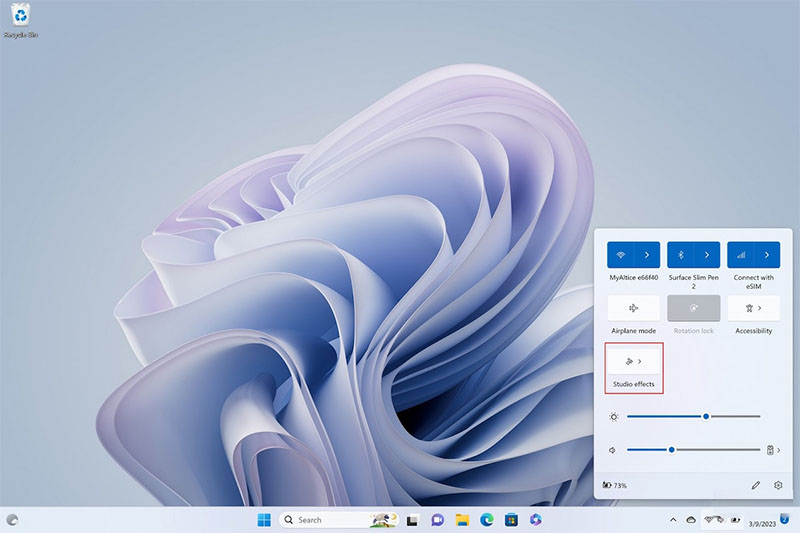
Nếu người dùng đã có phiên bản này, thì thực hiện theo các bước dưới đây:
- Vào Cài đặt nhanh: Ấn vào nhóm biểu tượng ở vùng thông báo, vị trí có các icon mạng, pin, âm thanh để có thể mở “Cài đặt nhanh”.
- Lựa chọn tính năng Windows Studio Effects: Trong mục “Cài đặt nhanh”, mọi người lựa chọn biểu tượng Windows Studio.
- Tùy chỉnh hiệu ứng: Tiếp tới mọi người sẽ thấy có hiệu ứng camera trước. Khi này lựa chọn hiệu ứng bạn muốn dùng và lúc này màn hình sẽ lập tức hiển thị bản xem trước ở vị trí trên cùng. Mọi người có thể lựa chọn hiệu ứng làm mờ tiêu chuẩn hoặc chân dung. Bạn cũng có thể ấn vào biểu tượng Micro để thực hiện bật/ tắt hiệu ứng tập trung giọng nói,…
- Hoàn tất: Sau khi mọi người đã lựa chọn xong, các hiệu ứng sẽ lập tức được áp dụng.
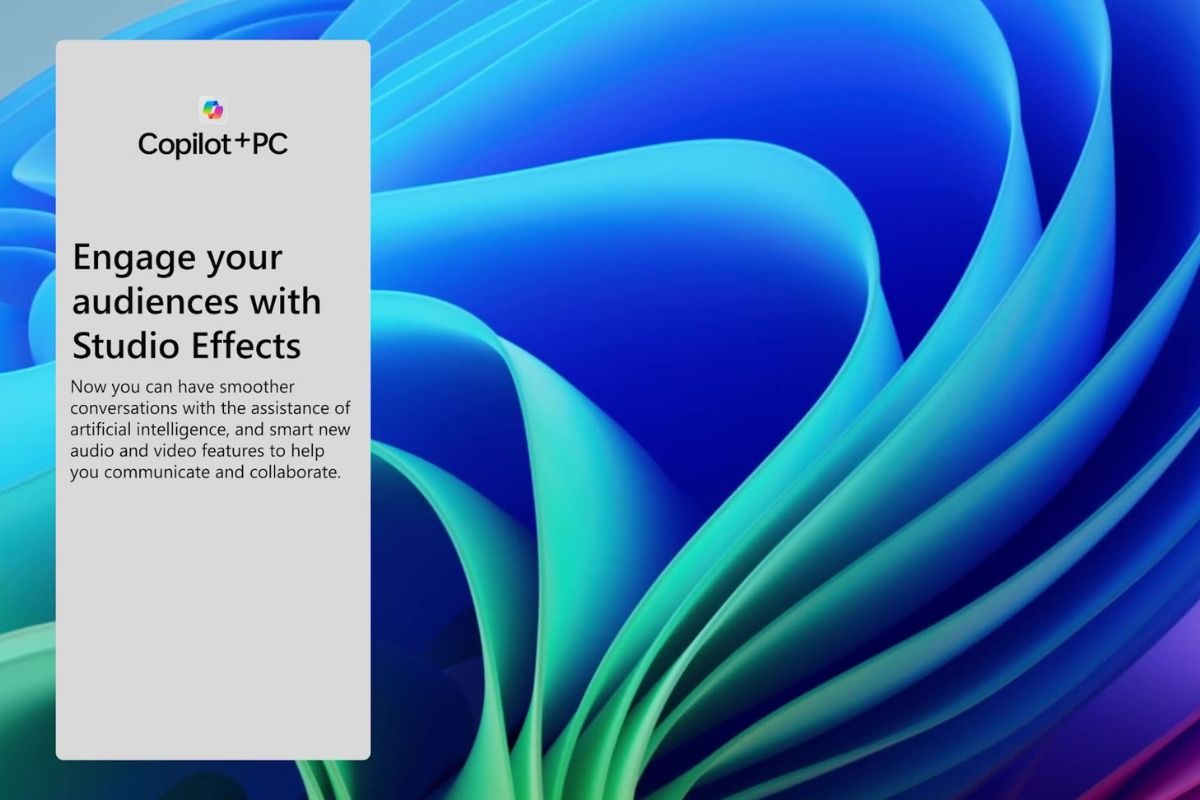
Nếu mọi người không thấy Windows Studio Effects trên máy tính, thì bạn hãy thêm nút theo phương pháp thủ công. Người dùng ấn vào biểu tượng bút chì ở cuối mục Cài đặt nhanh rồi ấn “Thêm” và chọn Windows Studio. Nếu khi này bạn vẫn chưa thấy tùy chọn hiệu ứng thì có lẽ thiết bị máy tính xách tay của bạn hiện không có hỗ trợ hiệu ứng Studio Effects.
Ứng dụng Cài đặt
Để dùng Windows Studio Effects, người dùng có thể truy cập thông qua ứng dụng Cài đặt. Phương pháp này thực hiện sẽ phức tạp hơn so với cách “Cài đặt nhanh” ở trên bởi hiệu ứng camera và giọng nói nằm ở các nơi khác nhau.
Để kích hoạt hiệu ứng của camera, người dùng làm theo những bước dưới đây:
- Mở Cài đặt: Ấn vào biểu tượng bánh răng để truy cập “ứng dụng Cài đặt” của Windows.
- Tìm Camera: Ở thanh menu bên phía trái, lựa chọn “Bluetooth & thiết bị”, rồi tiếp tục ấn vào “Camera”.
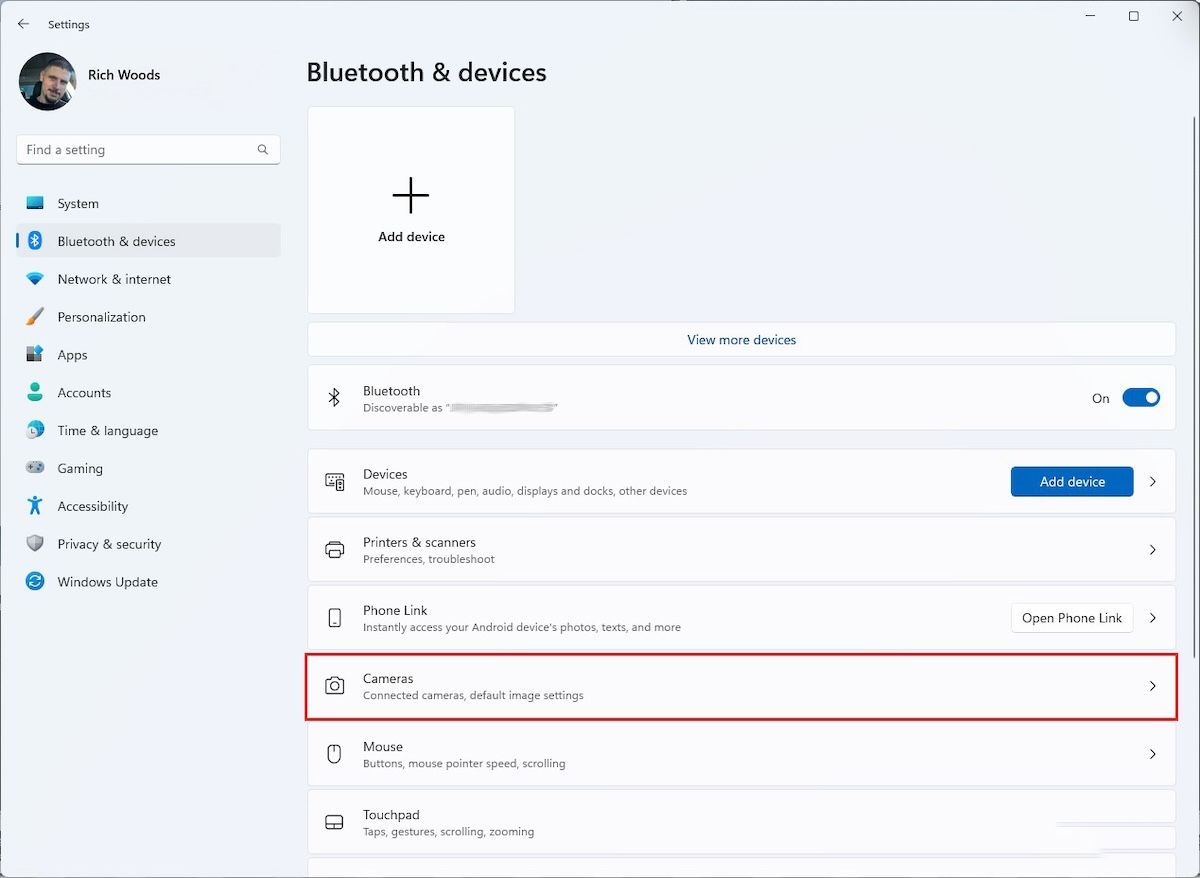
- Lựa chọn Webcam: Trong danh sách camera, bạn chọn webcam đang dùng trên Laptop. Tên của nó như thế nào thì đều tùy theo từng loại máy tính khác nhau.
- Kích hoạt hiệu ứng: Người dùng sẽ thấy những hiệu ứng như làm mờ nền, thay đổi ánh sáng, tự lấy nét,… Hãy kích hoạt các hiệu ứng bạn muốn dùng. Nếu bạn có PC Copilot+, thì sẽ xuất hiện nhiều lựa chọn hiệu ứng hơn.
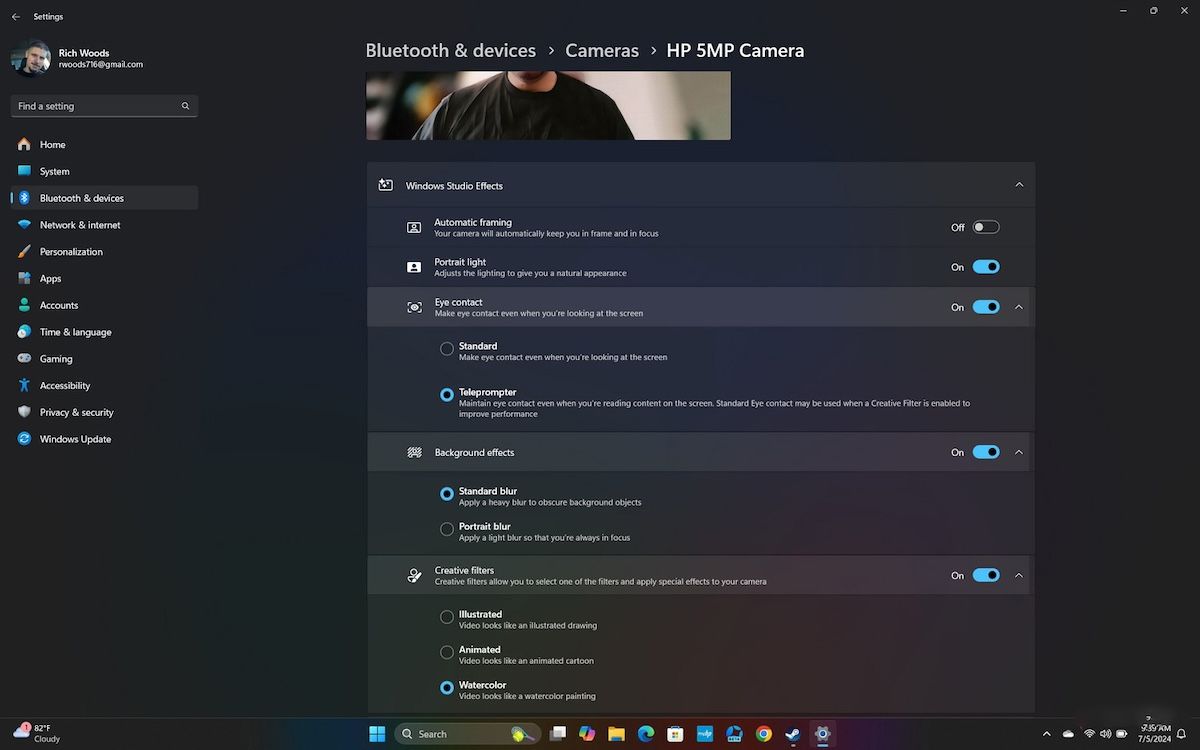
- Hoàn tất: Ở trên màn hình, mọi người sẽ thấy bản xem trước để xem hiệu ứng đó trông ra sao trước khi lựa chọn sử dụng.
Sau đấy mọi người có thể kích hoạt hiệu ứng giọng nói bằng việc:
- Vào Cài đặt: Ấn biểu tượng Windows ở góc bên dưới phía trái của màn hình máy tính, sau đấy lựa chọn biểu tượng bánh răng để truy cập ứng dụng Cài đặt.
- Tìm mục âm thanh: Trong “Cài đặt”, lựa chọn “Hệ thống” phía bên trái, rồi ấn vào mục “Âm thanh”.
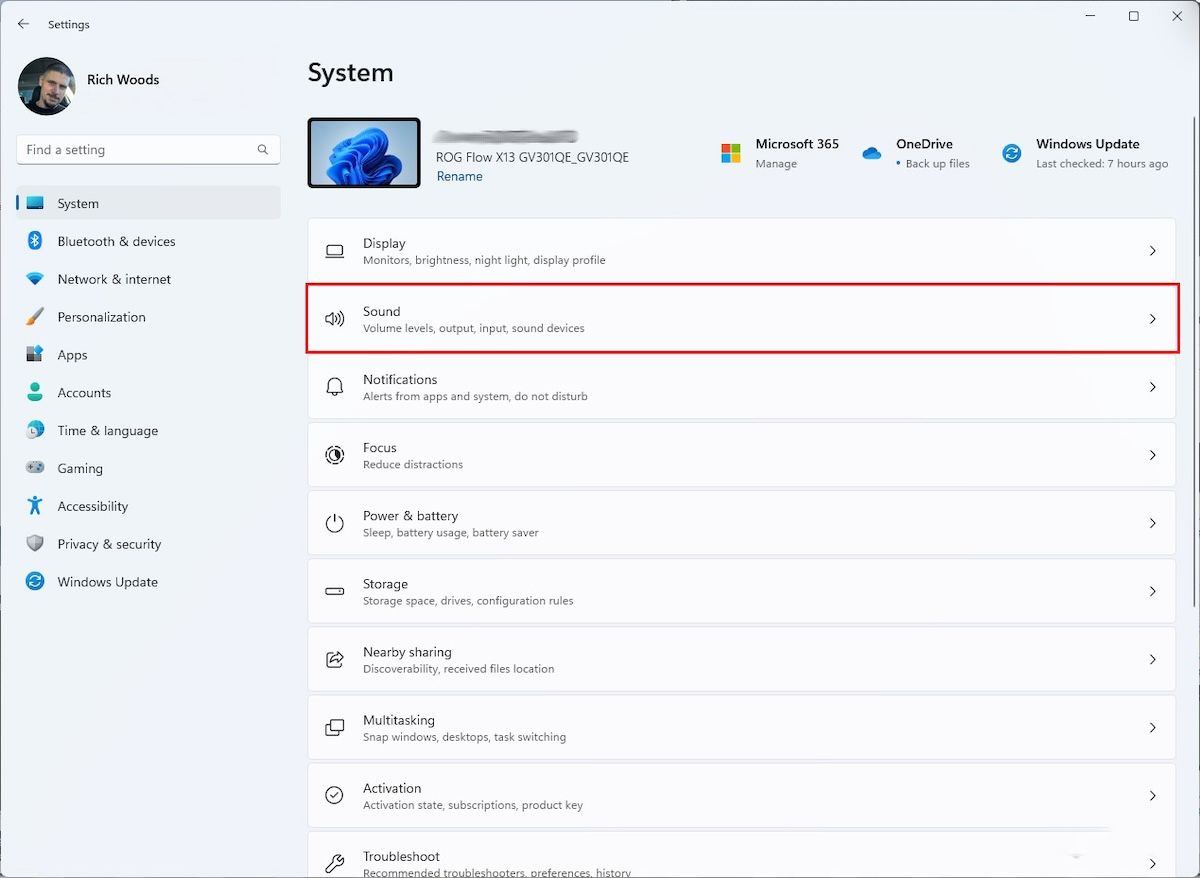
- Chọn micro: Ở mục “Đầu vào”, mọi người sẽ thấy xuất hiện danh sách thiết bị ghi âm (micrô). Lựa chọn micrô muốn dùng và ấn vào biểu tượng mũi tên nhỏ cạnh tên micrô.
- Kích hoạt Windows Studio Effects: Trong menu tìm “Cải tiến âm thanh”. Lựa chọn “Microsoft Windows Studio Voice Focus.” Tùy chọn này sẽ có khả năng giảm tiếng ồn xung quanh để giọng nói được trở nên rõ ràng hơn. Ấn nút “Chuyển hướng giọng nói” để bật hiệu ứng này.
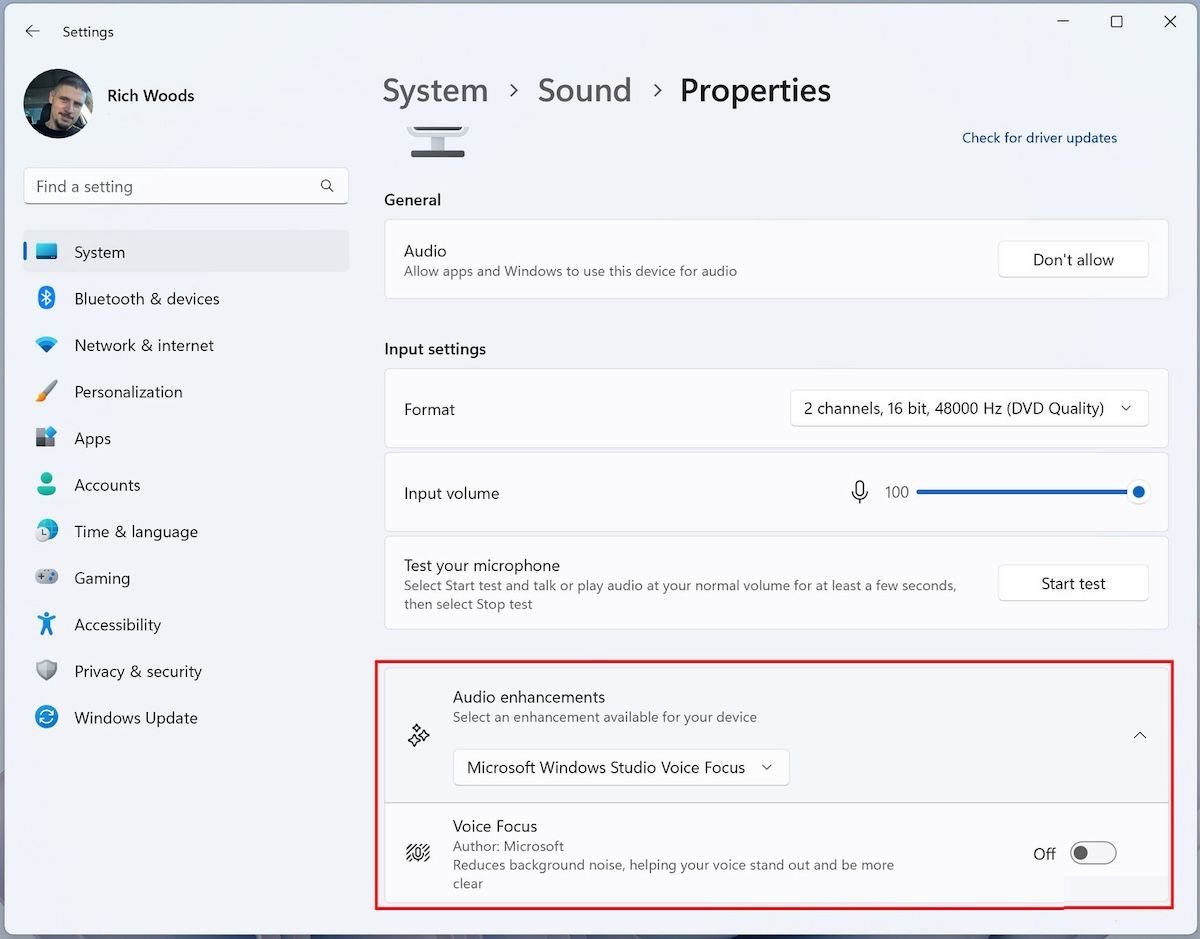
Thông qua các bước đơn giản bên trên, mọi người đã có thể dùng các hiệu ứng Windows Studio Effects để tăng chất lượng hình ảnh & âm thanh trong những cuộc video call. Để cập nhật thông tin công nghệ mới nhất, mọi người hãy truy cập vào website của Đăng Vũ thường xuyên để không bỏ lỡ những bài viết mới nhé. Bên cạnh đó, bạn có thể tìm hiểu thêm một vài thiết bị Surface đang được quan tâm nhiều ở cửa hàng Đăng Vũ.



